O serviço instalador do Windows não pôde ser acessado. Isso pode ocorrer se o Windows Installer não estiver instalado corretamente. Entre em contato com sua equipe de suporte para obter assistência. Se você recebeu este tipo de mensagem e não sabe o que fazer, você está no lugar certo. O EaseUS fornece a solução mais eficaz para corrigir o erro 'o serviço do instalador do Windows não pôde ser acessado.
Quatro métodos para corrigir o erro do serviço do instalador do Windows:
Método um: Desinstale a versão anterior do software que você deseja instalar
Método dois: Confirme se o serviço do instalador está sendo executado
Método três: Registrar novamente o serviço instalador da Microsoft
Método quatro: Reinstale o instalador do Windows
O Windows Installer não funciona no Windows 10
Eu recentemente atualizei para o Windows 10 a partir do Windows 8. Agora, toda vez que tento baixar um novo programa, ele me diz que tenho que esperar até que outro programa termine a instalação. O mesmo acontece quando tento desinstalar um programa. não tenho ideia de como consertar isso, e isso está realmente me atrapalhando. Não consigo instalar nada! Por favor, me ajude. Obrigado!
Como corrigir o serviço do Windows Installer não pode ser acessado
Você pode ver uma mensagem de erro aparecendo, informando que o serviço Windows Installer não pôde ser acessado quando você tentou instalar um software. Neste momento você não pode continuar sua instalação. Aqui estão alguns métodos que podem ajudá-lo a se livrar desse erro.
o serviço do instalador do Windows não pôde ser acessado
Método um: Desinstale a versão anterior do software que você deseja instalar
Se o instalador do Windows não estiver funcionando, você poderá remover a versão anterior do software que deseja instalar antes de instalar o novo. Instalar um software sem remover a versão mais antiga pode causar problemas inesperados.
Método dois: Confirme se o serviço do instalador está sendo executado
No início, pesquise Run.
Na caixa Abrir, digite msconfig e clique em OK.
Na guia Serviços, clique para selecionar a caixa de seleção ao lado do Windows Installer.
Clique em OK e, em seguida, clique em Reiniciar para reiniciar o computador.
Método três. Registrar novamente o serviço instalador da Microsoft. Se você achar que o serviço de instalação do Windows não está em execução, você poderá registrar novamente o serviço de instalação. Voltar a registar o serviço Microsoft Installer é outro bom método para resolver o erro do Windows Installer Service não pôde ser acedido.
1. Pressione as teclas Win + R. Digite “cmd” e pressione Enter.
2. No Prompt de Comando, digite as seguintes linhas. Você precisa pressionar Enter todas as vezes após cada linha.
% windir% \ system32 \ msiexec.exe / unregister
% windir% \ system32 \ msiexec.exe / regserver
% windir% \ syswow64 \ msiexec.exe / unregister
% windir% \ syswow64 \ msiexec.exe / regserver
3. Feche o Prompt de Comando e reinicie o computador.
4. Você registrou novamente o Serviço Windows Installer. Verifique e veja se você corrigiu o erro Serviço não pôde ser acessado.
Método quatro. Reinstale o instalador do Windows
Se todos os métodos acima falharem em ajudá-lo, a última opção é reinstalar o instalador do Windows.
1. No sart, procure por CMD.
2. No prompt de comando, digite as seguintes linhas. Pressione ENTER depois de digitar cada linha.
cd% windir% \ system32
ren msi.dll msi.old
ren msiexec.exe msiexec.old
ren msihnd.dll msihnd.old
3. No prompt de comando, digite exit e pressione ENTER.
4. Reinicie seu computador.
5. Atualize os arquivos do Windows Installer para a versão mais recente. Para fazer isso, visite os sites da Microsoft e baixe e instale o Windows Installer.
6. Após a conclusão da instalação do Windows Installer, desligue e reinicie o computador normalmente antes de instalar o Microsoft Office.
Dica Extra: Recupere os dados depois de ter corrigido o erro
Qualquer um dos métodos acima pode causar perda de dados, se você tiver problema de perda de dados depois de ter corrigido o erro de serviço do instalador do Windows, nós podemos ajudar.
EaseUS Data Recovery Wizard pode ajudar a corrigir este problema. É totalmente compatível com o Windows 10 / 8.1 / 8/7 e versões anteriores do Windows. Você pode baixá-lo gratuitamente e seguir os passos para restaurar os dados perdidos do Windows 10/8/7 agora.
1. Inicie o EaseUS Data Recovery Wizard Selecione um local (onde a lixeira está) e clique em "Digitalizar".
2. O software iniciará uma varredura rápida primeiro. Depois que a varredura rápida for concluída, uma varredura profunda será iniciada automaticamente para encontrar mais arquivos.
3. Escolha o (s) arquivo (s) que deseja recuperar pelos tipos de arquivo nos resultados da verificação. Clique no botão "Recuperar" para recuperar os arquivos selecionados. É melhor escolher um local diferente em vez do disco rígido original para evitar a substituição de dados.



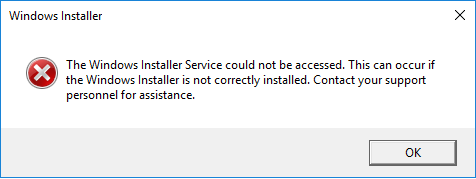
























0 Comentários
Para comentar neste Blog você deve ter consciência de seus atos, pois tudo que aqui é postado fica registrado em nossos registros. Tenha em mente que seu respeito começa quando você respeita o próximo. Lembre-se que ao entrar aqui você estará em um ambiente bem descontraído e por isso contribua para que ele sempre fique assim. Não esqueça que os comentários são moderados e só iram ao ar depois de uma analise e se passarem por ela iremos publicar, caso não ele será deletado. Para os novos comentários via Disqus ou Facebook a moderação não se faz necesária, já que o nome do usuário fica salvo nos comentários.
Obrigado pela visita e volte sempre.